摘要:本指南将详细介绍如何将谷歌浏览器升级到最新版本。用户需要打开谷歌浏览器,进入帮助菜单,检查更新选项。如有新版本可用,按照提示进行下载和安装。若手动更新未成功,可访问谷歌浏览器官方网站,下载最新版本进行安装。升级过程简单易行,确保浏览器功能齐全且安全,为用户提供更优质的浏览体验。
本文目录导读:
谷歌浏览器因其快速、安全和智能的特性,成为众多用户的首选浏览器,为了确保您能够享受到最佳的网页浏览体验,及时将谷歌浏览器升级到最新版本至关重要,本文将为您详细介绍如何将谷歌浏览器升级到最新版本,让您轻松掌握这一操作。
升级谷歌浏览器前的准备
在开始升级谷歌浏览器之前,您需要注意以下几点准备事项:
1、确保您的设备已连接到互联网,并且拥有稳定的网络连接。
2、确保您的设备有足够的存储空间,以便下载和安装最新版本的谷歌浏览器。
3、备份重要数据:虽然升级过程通常不会影响到您的浏览器数据,但为了安全起见,建议您在升级前备份书签、密码等重要信息。
升级谷歌浏览器的步骤
以下是升级谷歌浏览器的详细步骤:
1、打开谷歌浏览器,在您的设备上找到谷歌浏览器应用程序,点击打开。
2、进入帮助菜单,在谷歌浏览器的右上角,找到“三个竖线”组成的菜单按钮,点击后选择“帮助”选项。
3、检查浏览器版本,在帮助菜单中,选择“关于Google Chrome”选项,您将看到当前浏览器的版本信息。
4、开始升级,如果您的浏览器版本不是最新版本,系统会提示您进行升级,点击“立即更新”或类似的选项,开始升级过程。
5、等待升级完成,升级过程中,请确保您的设备保持连接互联网,并等待升级过程完成。
6、重启浏览器,升级完成后,系统会提示您重启浏览器以使更改生效,点击“重启”或类似的选项,重启浏览器。
其他升级方式
除了通过内置更新功能外,您还可以尝试以下升级方式:
1、访问谷歌浏览器官方网站,在搜索引擎中输入“谷歌浏览器下载”,进入官方网站下载最新版本的谷歌浏览器安装包。
2、使用第三方软件管理工具,部分第三方软件管理工具(如腾讯电脑管家、360安全卫士等)具备软件升级功能,您可以通过这些工具快速升级谷歌浏览器。
升级后注意事项
完成谷歌浏览器的升级后,您需要注意以下几点:
1、检查新版本功能,新版本浏览器可能包含新功能或改进,请仔细阅读更新说明以了解新版本的特点。
2、恢复备份数据,如果您在升级前备份了书签、密码等重要信息,请在升级完成后恢复这些数据。
3、测试浏览器兼容性,在升级浏览器后,部分网站可能需要进行调整以适应新的浏览器版本,如果遇到兼容性问题,请检查网站是否支持最新版本浏览器,或尝试使用其他浏览器访问。
4、定期更新,为了确保您能够享受到最佳的网页浏览体验并保障设备安全,请定期更新谷歌浏览器至最新版本。
常见问题及解决方案
在升级谷歌浏览器过程中,您可能会遇到一些常见问题,以下是一些常见问题的解决方案:
1、升级失败:请检查您的网络连接是否稳定,并重新尝试升级。
2、安装包无法下载:尝试关闭防火墙或安全软件,以确保安装包能够正常下载。
3、升级后数据丢失:如果在升级过程中遇到数据丢失问题,尝试恢复备份数据或联系谷歌浏览器客服寻求帮助。
本文为您详细介绍了如何将谷歌浏览器升级到最新版本,包括升级前的准备、升级步骤、其他升级方式以及升级后的注意事项和常见问题解决方案,希望本文能够帮助您顺利将谷歌浏览器升级到最新版本,让您享受最佳的网页浏览体验。
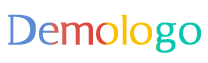
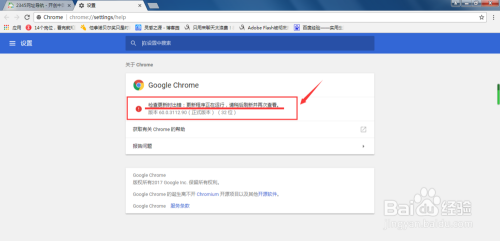
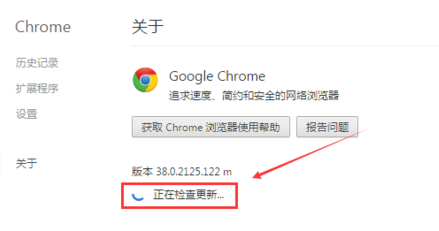
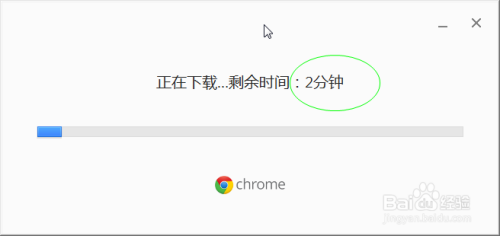
 京公网安备11000000000001号
京公网安备11000000000001号 京ICP备11000001号
京ICP备11000001号
还没有评论,来说两句吧...